
Tính năng đọc trang web cực kỳ hữu ích đã được cập nhật trên Google Assistant cho phép bạn vừa theo dõi nội dung trên web vừa làm việc khác.

Google Assistant là một trợ lý ảo thông minh của Google và cũng chính là đối thủ cạnh tranh với Siri của Apple, Alexa của Amazon và Cortana của Microsoft. Google Assistant hỗ trợ các tính năng thông minh như tìm kiếm thông tin, thực hiện theo những yêu cầu của người dùng thông qua văn bản hay giọng nói của họ.
Thiết bị hướng dẫn: điện thoại Xiaomi A2 Lite.
Google > Thêm > Cài đặt >Trợ lý Google > tab Trợ lý rồi Thêm ngôn ngữ English (United Kingdom) ở phần Ngôn ngữ > Truy cập trang web bất kỳ và mở Google Assistant. Chọn biểu tượng bàn phím rồi nhập Read this page hoặc Read aloud > Google Assistant phản hồi OK đến bạn và bắt đầu đọc nội dung trang web.
Bước 1: Các bạn mở ứng dụng Google, chọn đến mục Thêm.
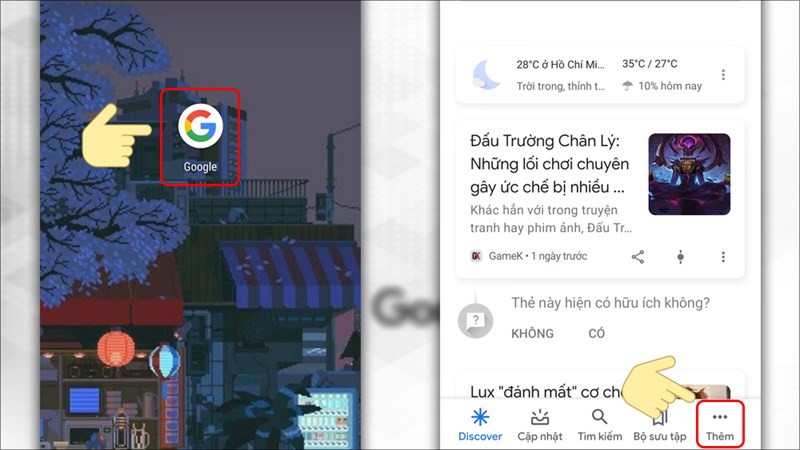
Bước 2: Vào mục Cài đặt và chọn Trợ lý Google.
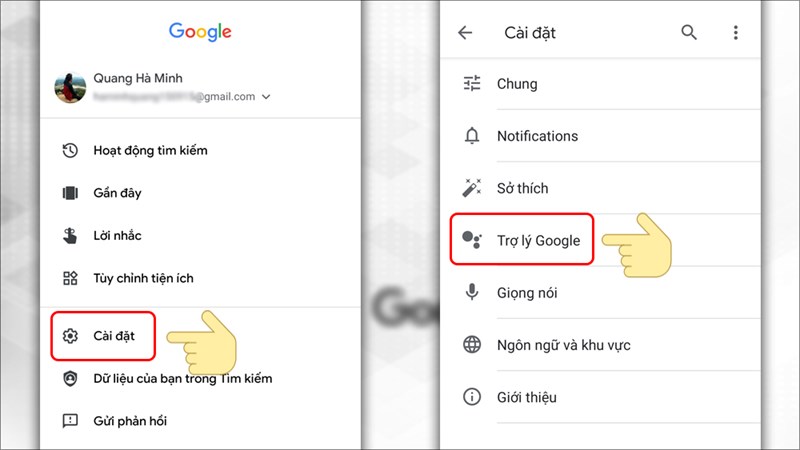
Bước 3: Tiếp theo, chuyển qua tab Trợ lý, bạn chọn vào Ngôn ngữ. Thêm ngôn ngữ rồi chọn English (United Kingdom) là được.
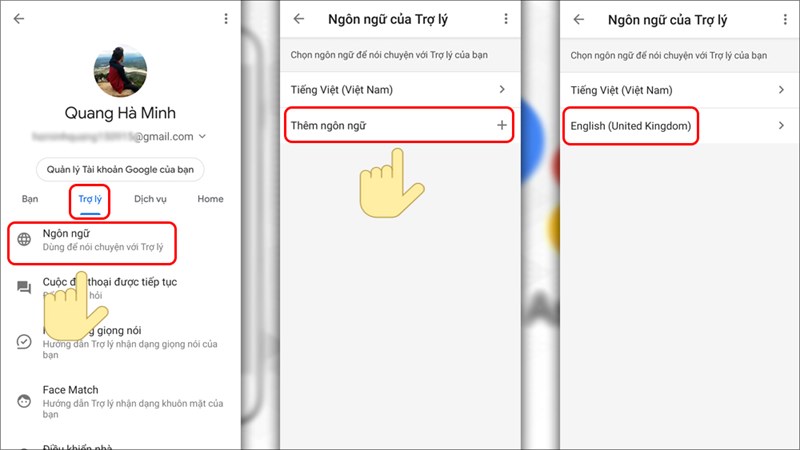
Bước 4: Truy cập vào trang web muốn Google Assistant đọc, nhấn giữ phím Home để mở Trợ lý ảo lên. Chọn biểu tượng bàn phím rồi nhập từ khóa Read this page hoặc Read aloud.
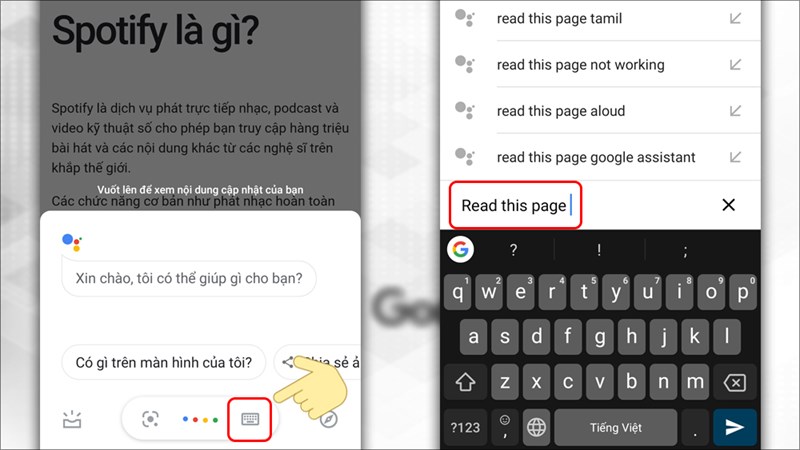
Bước 5: Lập tức Google Assistant sẽ phản hồi OK đến bạn và bắt đầu đọc nội dung trên trang web.

Bước 6: Tốc độ đọc mặc định là 1,0x. Nếu muốn thay đổi tốc độ đọc, bạn chọn vào Speed rồi chỉnh đến tốc độ bạn muốn, sau đó nhấn Done để lưu lại.
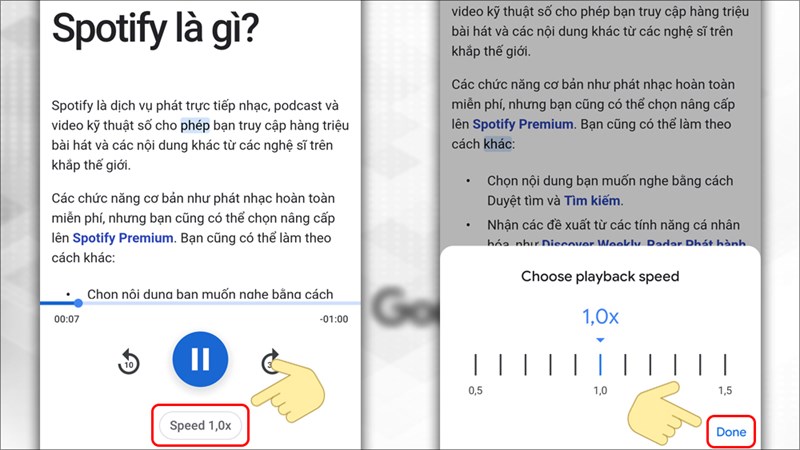
Hy vọng bài viết hướng dẫn sử dụng Google Assistant đọc trang web trên trình duyệt này sẽ giúp ích cho các bạn. Hãy thử trải nghiệm ngay tính năng cực kỳ hữu ích này và cho mình biết ý kiến của bạn thông qua phần bình luận bên dưới nhé!
Trung tâm bảo hành có bán linh kiện và dịch vụ chính hãng, gọi là có ngay hỗ trợ miễn phí, bảo hành suốt đời.